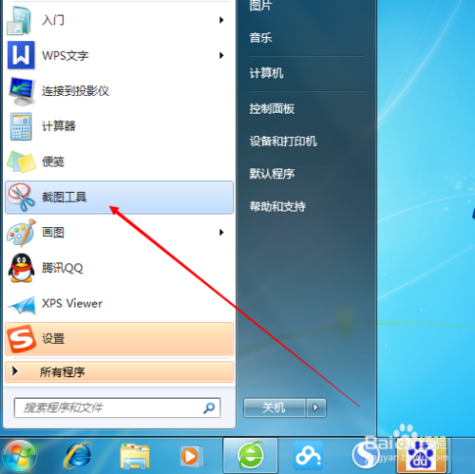win7为何计算机描述和工作组显示不可用?
不知道您之前是怎么操作的,你可以按照下面的步骤排查:

一、WIN7系统防火墙关闭,保证可以Ping通双方的IP地址,保证局域网内电脑在同一个工作组。
二、WIN7系统右键单击桌面上计算机,选择管理,双击本地用户和组,找到用户,双击guest,把“帐户已停用”前面的勾去掉。并且guest密码设为空。
三、WIN7系统左下角单击开始,运行,输入secpol.msc,进入本地策略,找到用户权利指派,在右侧把“拒绝从网络访问此计算机”中的所有用户删除。

四、WIN7系统,在本地策略里,找到安全选项,在右侧把“本地帐户的共享和安全模式”改为“仅来宾”,把“帐户、带有空白密码的本地帐户只允许进行控制台访问”设为“已禁用”。
五、WIN7系统里,选择要共享的文件夹,右键点击属性,选择共享,下拉菜单选择guest,添加,共享,完成。
六、接下来在局域网其他的计算机里进入网络,找到这台计算机的名字,就可以访问共享文件夹了。

win7系统计算机属性计算机描述和工作组不可用怎么办?
这是因为你禁用了两项服务,你打开windows7下的服务,在开始的搜索里输入“服务”即可,打开后,将workstation和server这两项改为“自动“,并重新启动服务,就恢复了
win7系统windows无法访问其他电脑?
以下就是关于Win7中工作组计算机无法访问解决技巧的一些操作步骤,
1、局域网设置,每台计算机需要在同一个网段中,也就是IP的前三组数字是一样的,所以入网的计算机都要在相同的工作组中,所有的入网计算机都要开启来宾帐户;
2、直接关闭防火墙,但是这里个人不推荐,不利于系统防护,如果不希望的话可以在“例外”栏中选中“文件和打印机共享”选项;
3、打开控制面板,选择用户账户,然后启动guest来宾帐户;
4、依次展开开始菜单→控制面板→管理工具→本地安全策略→本地策略→用户权利指派里,“从网络访问此计算机”中加入guest帐户,而“拒绝从网络访问这台计算机”中删除guest帐户;
5、同样的依次展开控制面板→管理工具→本地安全策略→本地策略→安全选项里,把“网络访问:本地帐户的共享和安全模式”设为“经典-本地用户以自己的身份验证”;
6、“win+R”打开运行对话框,并运行GPEDIT.MSC,然后依次展开计算机配置---本地策略---安全选项,然后禁用 “使用空密码账户只允许控制台登陆”;
7、打开控制面板中的网络连接,然后右击本地连接选择属性,在属性中里,确保所有计算机上都安装了TCP/IP协议,并且工作正常,看是否安装了“Microsoft网络的文件和打印机共享”;
8、双击打开电脑桌面上的计算机,然后依次点击“工具→文件夹选项→查看选项卡”,去掉“使用简单文件共享(推荐)”前的勾;
我电脑怎么连接不上工作组里面的所有电脑?
个人根据多年经验,总结的局域网共享、网上邻居常见问题解决方法,基本上能解决网上邻居和局域网共享的各种问题:
1.共享问题:首先确保你的本地连接属性中,已经添加了microsoft网络的文件和打印机共享组件。确保共享的计算机ip地址设置正确。打开控制面板----管理工具--服务。看一下Server服务是否已经启动。
2.查看网上邻居工作组计算机无响应,无法打开或者很卡。原因:这个ComputerBrowser服务没有启动,或者你发现该服务启动后,又自动停止的情况。自动停止的原因是WindowsFirewall/InternetConnectionSharing(ICS)这个服务没有开启。此服务和防火墙有关,关闭此服务防火墙功能即被关闭。但是也可以开启此服务,从本地连接高级属性中关闭防火墙即可。如果该服务被关闭,ComputerBrowser这个服务就无法启动。
3.搜索不到计算机或者很卡打开网上邻居----本地连接----属性----tcp/ip高级属性,wins----netbios设置-----默认,如果禁用,搜索计算机功能无效。也就无法顺利访问共享。
4.服务里的这几个服务也必须启动:ComputerBrowser、Server、TCP/IPNetBIOSHelper
到此,以上就是小编对于win7无法访问工作组计算机的问题就介绍到这了,希望介绍的4点解答对大家有用,有任何问题和不懂的,欢迎各位老师在评论区讨论,给我留言。

 微信扫一扫打赏
微信扫一扫打赏